word2016背景色怎么设置为保护眼睛的苹果绿?
word2016背景色怎么设置为保护眼睛的苹果绿?经常使用word编辑文档,为了保护眼睛,想将word2016背景色设置为护眼色该怎么设置呢?下面我们就来看看详细的设置教程,需要的朋友可以参考下
在如今这个社会上,文档编辑可能是我们每个人都不可避免的一件事,而长时间的进行文档编辑,会使我们的眼睛感到疲劳,眼涩,那今天小编就告诉你们怎么样才能减缓眼疲劳,那就是将白底黑字的word文档的背景色改成护眼绿。
1、随便打开一个word文档,可以看到背景色为白色,下面我们将白色改成护眼绿。
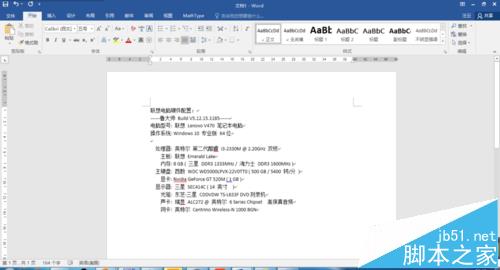
2、找到设计,再左键单击。
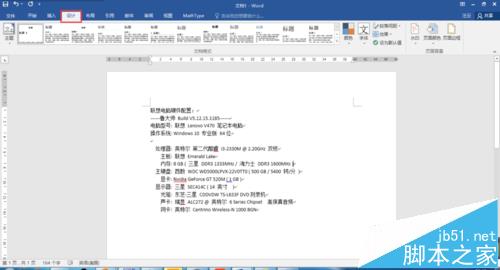
3、找到页面颜色,再左键单击。
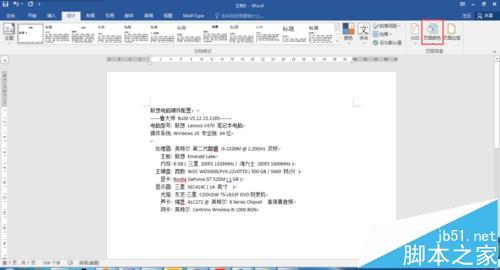
4、找到其他颜色,再左键单击。
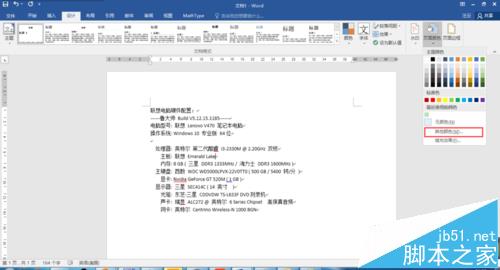
5、找到自定义,再左键单击。

6、找到颜色模式,选择HSL,然后将色调设为85,饱和度设为123,亮度设为205,然后单击确定,就将白色的背景色改成了护眼绿了。


您可能感兴趣的文章
- 06-27word程序打不开怎么办
- 06-27word2010怎么制作和打印桌签?
- 06-27Word2010怎样设置主题颜色
- 06-27word怎样设置超链接图解
- 06-27word怎样设置文本域背景底色
- 06-27word标题格式怎样设置关联列表
- 06-27word按姓氏笔画如何排序
- 06-27Word文档怎样横向打印?横向打印方法介绍
- 06-27word文档奇偶页码怎样设置
- 06-27word如何设置图片环绕样式


阅读排行
推荐教程
- 11-30正版office2021永久激活密钥
- 11-25怎么激活office2019最新版?office 2019激活秘钥+激活工具推荐
- 11-22office怎么免费永久激活 office产品密钥永久激活码
- 11-25office2010 产品密钥 永久密钥最新分享
- 11-22Office2016激活密钥专业增强版(神Key)Office2016永久激活密钥[202
- 11-30全新 Office 2013 激活密钥 Office 2013 激活工具推荐
- 11-25正版 office 产品密钥 office 密钥 office2019 永久激活
- 11-22office2020破解版(附永久密钥) 免费完整版
- 11-302023 全新 office 2010 标准版/专业版密钥
- 03-262024最新最新office365激活密钥激活码永久有效






